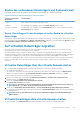Users Guide
Die Option DVD/CD zuordnen kann für ISO-Dateien verwendet werden und die Option Wechseldatenträger zuordnen kann für
Abbilder verwendet werden.
ANMERKUNG: Sie können keine physischen Datenträger, wie USB-basierte Laufwerke, CDs oder DVSs, unter
Verwendung der virtuellen HTML5-Konsole zuordnen.
ANMERKUNG: Sie können USB-Schlüssel nicht als virtuelle Datenträger-Festplatten unter Verwendung der
virtuellen Konsole/des virtuellen Datenträgers über eine RDP-Sitzung zuordnen.
2. Klicken Sie auf den Gerätetyp, den Sie zuordnen möchten.
ANMERKUNG: Die aktive Sitzung zeigt an, ob eine Sitzung von der gegenwärtigen Web-Schnittstellensitzung, einer
anderen Web-Schnittstellensitzung oder von VMCLI aus aktiv ist.
3. Wählen Sie im Feld Laufwerk/Abbilddatei das Gerät aus der Dropdown-Liste aus.
Die Liste enthält alle verfügbaren (nicht zugeordneten) Geräte, die Sie zuordnen können (CD/DVD, entfernbare Festplatte, Diskette),
und Abbilddateitypen, die Sie zuordnen können (ISO oder IMG). Die Abbilddateien befinden sich im Standardverzeichnis für
Abbilddateien (normalerweise dem Desktop des Benutzers). Falls das Gerät nicht in der Dropdown-Liste verfügbar ist, klicken Sie auf
Durchsuchen, um das Gerät anzugeben.
Der richtige Dateityp ist ISO für CD/DVD und IMG für Wechseldatenträger und Disketten.
Wenn das Abbild im Standard-Dateipfad (Desktop) erstellt wird, wenn Sie die Option Wechseldatenträger zuordnen auswählen, so
ist das erstellte Abbild zur Auswahl im Dropdown-Menü verfügbar.
Wenn das Abbild an einem anderen Speicherort erstellt wird und Sie die Option Map Removable Disk (Entfernbare Festplatte
zuordnen) auswählen, ist das erstellte Abbild nicht zur Auswahl im Dropdown-Menü verfügbar. Klicken Sie auf Browse
(Durchsuchen), um das Abbild anzugeben.
4. Wählen Sie Nur-Lesen, um schreibbare Geräte als Nur-Lesen zuzuordnen.
Für CD/DVD-Geräte ist diese Option standardmäßig aktiviert, und Sie können sie nicht deaktivieren.
ANMERKUNG:
Wenn Sie für die Zuordnung die virtuelle, HTML5-basierte Konsole verwenden, werden ISO- und IMG-
Dateien als schreibgeschützte Dateien zugeordnet.
5. Klicken Sie auf Gerät zuordnen, um das Gerät dem Hostserver zuzuordnen.
Nach der Zuordnung des Geräts/der Datei ändert sich der Name des zugehörigen Menüelements Virtual Media (Virtueller
Datenträger), um den Gerätenamen anzugeben. Falls das CD/DVD-Gerät beispielsweise einer Abbilddatei mit Namen foo.iso
zugeordnet ist, dann wird das CD/DVD-Menüelement auf dem Menü 'Virtueller Datenträger' foo.iso auf CD/DVD zugeordnet
genannt. Ein Häkchen bei diesem Menüelement gibt an, dass es zugeordnet ist.
Korrekte virtuelle Laufwerke für die Zuordnung anzeigen
Auf einer Linux-basierten Management Station zeigt das Fenster Client des virtuellen Datenträgers evtl. austauschbare Festplatten und
Disketten an, die nicht Teil der Management Station sind. Um sicherzustellen, dass die korrekten virtuellen Laufwerke zum Zuordnen
verfügbar sind, müssen Sie die Port-Einstellung für die verbundene SATA-Festplatte aktivieren. Führen Sie dazu folgende Schritte durch:
1. Starten Sie das Betriebssystem auf der Management Station neu. Drücken Sie während POST <F2>, um System Setup (System-
Setup) aufzurufen.
2. Gehen Sie zu SATA settings (SATA-Einstellungen). Die Port-Details werden angezeigt.
3. Aktivieren Sie die Schnittstellen, die derzeit tatsächlich vorhanden und mit der Festplatte verbunden sind.
4. Greifen Sie auf das Fenster Client des virtuellen Datenträgers zu. Es zeigt die korrekten Laufwerke an, die zugeordnet werden
können.
Zuordnung für virtuelles Laufwerk aufheben
So heben Sie die Zuordnung für ein virtuelles Laufwerk auf:
1. Wählen Sie im Menü Virtuelle Datenträger einen der folgenden Schritte aus:
• Klicken Sie auf das Gerät, dessen Zuweisung aufgehoben werden soll.
• Klicken Sie auf Virtuelle Datenträger trennen.
Es wird eine Meldung angezeigt, die um Bestätigung bittet.
2. Klicken Sie auf Yes (Ja).
Das Häkchen für das Menüelement wird nicht angezeigt, was bedeutet, dass es dem Host-Server nicht zugeordnet ist.
ANMERKUNG:
Nach Aufhebung der Zuordnung für ein USB-Gerät, das von einem Clientsystem mit dem Macintosh-
Betriebssystem aus an vKM angeschlossen ist, steht das Gerät, für das die Zugordnung aufgehoben wurde,
296 Virtuelle Datenträger verwalten